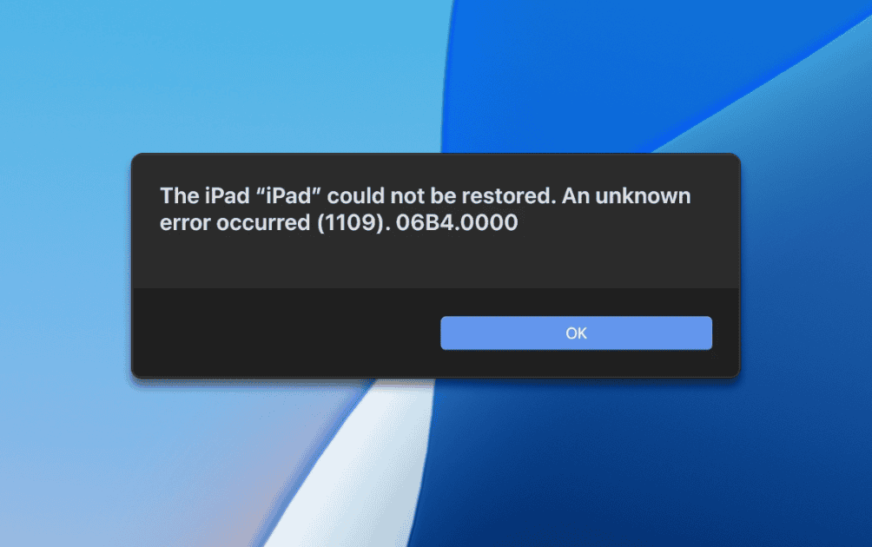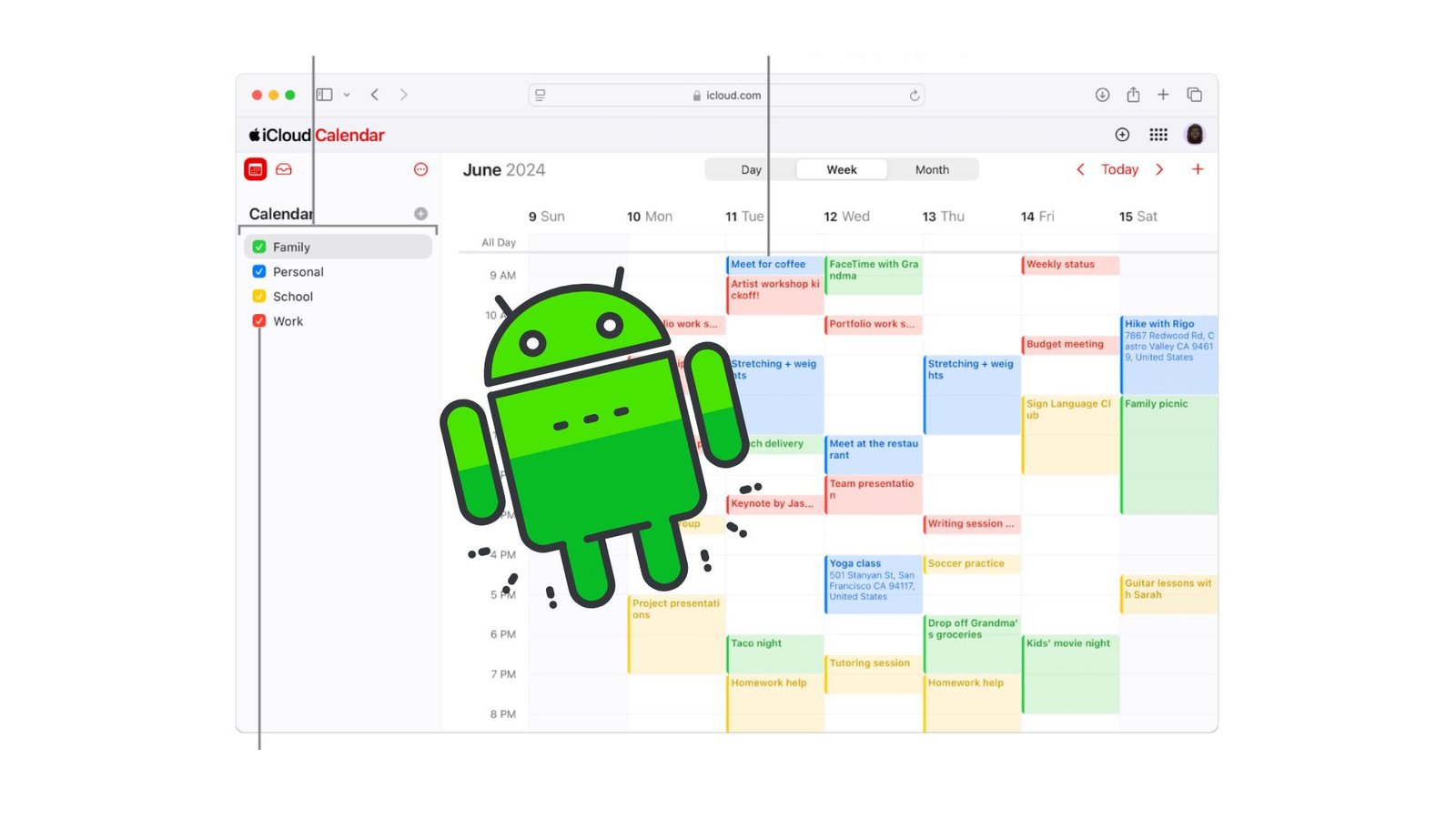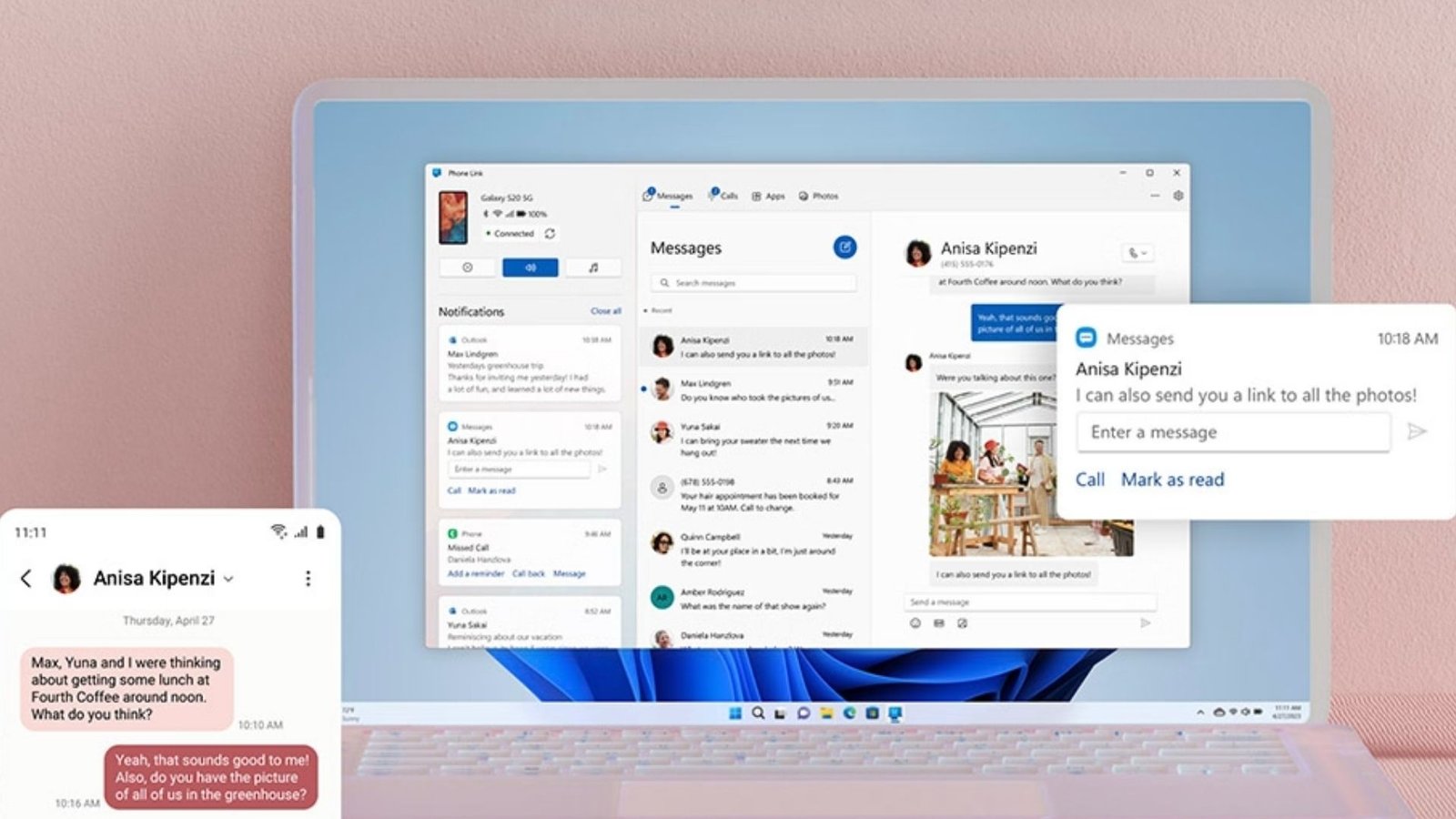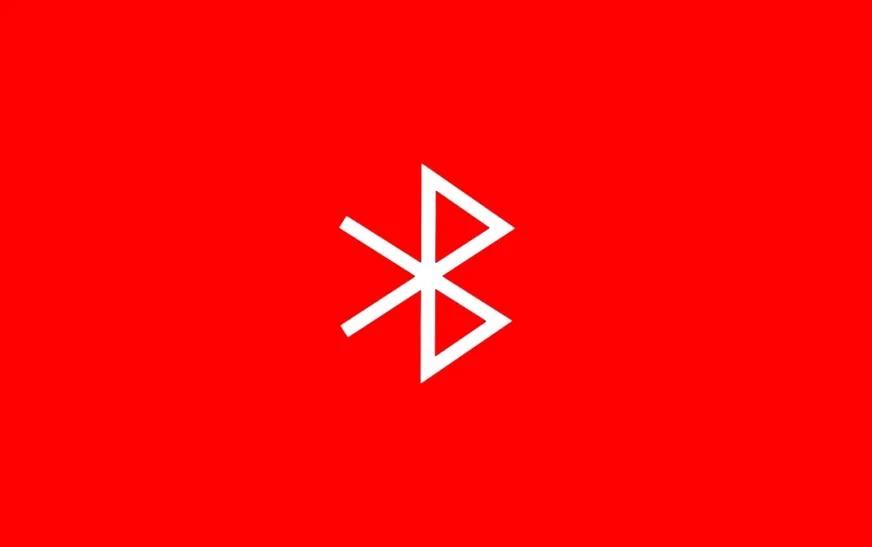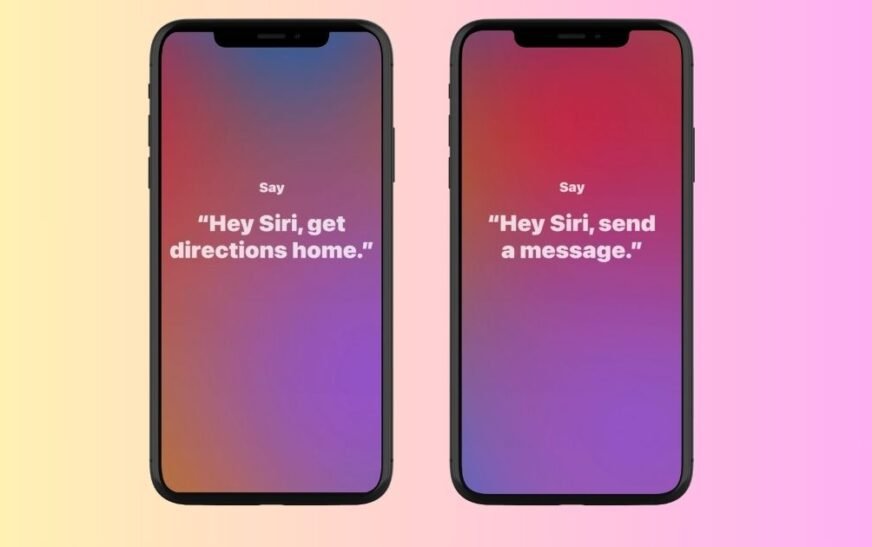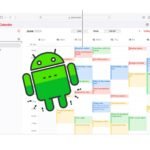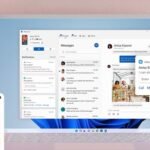Bien que ce ne soit pas si courant de nos jours, il existe encore des scénarios dans lesquels vous devrez peut-être restaurer votre appareil. Vous pouvez rencontrer des problèmes de stabilité, avoir subi une mise à jour qui a échoué ou simplement effacer votre appareil pour le vendre. Dans ces cas, des problèmes tels que l’erreur de restauration 1109 sur les iPhones et iPads ajoutent des complications à une situation déjà stressante.
Que signifie le code d’erreur 1109 lors de la restauration de l’iPhone ?
Pour aggraver les choses, le code 1109 n’est même pas mentionné dans Article d’assistance d’Apple sur les erreurs de restauration et de mise à jour. Le message « erreur inconnue » n’aide pas non plus.
L’erreur 1109 peut être provoquée par un blocage du réseau ou un problème lié au câble USB. Il peut également s’agir d’une combinaison de ces éléments, de sorte que la voie sûre implique de résoudre les deux problèmes.
4 correctifs pour le code d’erreur 1109 lors de la restauration de l’iPhone
Apple ne répertorie pas officiellement ce code, aucune solution n’est donc fournie par l’entreprise elle-même. Les correctifs ci-dessous sont collectés sur les forums d’assistance et partagés par d’autres utilisateurs.
1. Essayez un autre câble
La cause la plus courante du code d’erreur 1109 lors de la restauration d’un iPhone ou d’un iPad semble être le câble. Plus précisément, les câbles USB-C, soit USB-C vers USB-C, soit USB-C vers Lightning. Ainsi, la première solution à essayer consiste à utiliser un câble qui se connecte à votre ordinateur via un port USB-A.
NOTE
De nombreux Mac modernes, en particulier les MacBook, ne disposent pas de ports USB-A. Dans ces cas, vous pouvez essayer d’utiliser une station d’accueil, un hub ou un adaptateur USB-C vers USB-A. De plus, les ordinateurs Windows sont souvent exigeants en matière de ports USB 3.X, il est donc recommandé d’utiliser une connexion USB 2.
2. Utilisez une autre connexion Internet
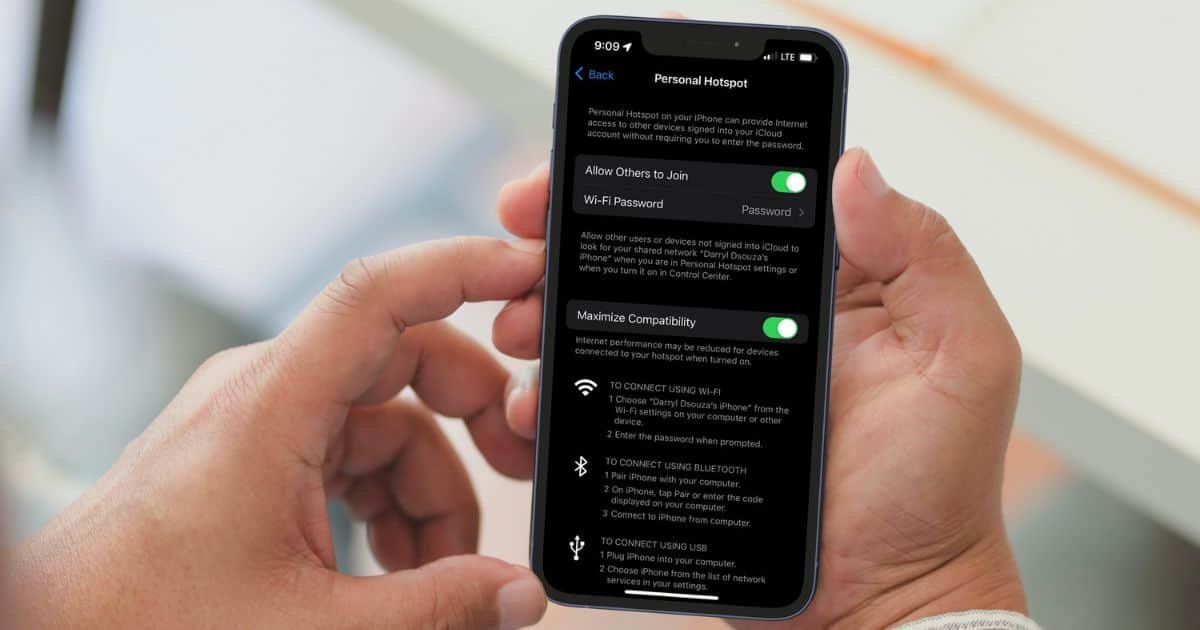
Une autre solution fréquente consiste à essayer un autre fournisseur d’accès Internet. Étant donné que les appareils Apple se connectent aux serveurs de l’entreprise pendant le processus de restauration, le problème peut être lié à votre connexion.
Sur les forums d’assistance d’Apple, les utilisateurs ont indiqué que le mieux est d’utiliser un autre téléphone ou une autre tablette pour se connecter. Vous pouvez le faire en créant un point d’accès mobile ou en utilisant le partage de connexion USB.
3. Restaurer à l’aide d’un autre ordinateur
La solution précédente n’est peut-être pas une option si vous essayez de restaurer votre seul appareil. Heureusement, il existe peut-être encore un moyen de s’en sortir : un utilisateur a signalé que utiliser un autre ordinateur suffisait. Ils n’ont cependant pas précisé si l’autre ordinateur était connecté au même réseau que le premier.
4. Téléchargez le micrologiciel iOS et essayez une restauration hors ligne
Une autre solution possible à l’erreur 1109 sur votre iPhone ou iPad consiste à essayer une restauration hors ligne. La procédure est moins susceptible de fonctionner pour ce problème spécifique, mais elle vaut toujours la peine d’être tentée si tout le reste échoue. Dans cette méthode, vous téléchargez le micrologiciel vous-même au lieu de laisser le Finder ou iTunes gérer cette partie.
Pour ce faire, vous devrez mettre l’appareil en mode de récupération. Apple propose des instructions détaillées sur la façon de procéder dans différents iPhone et iPad modèles. Ensuite, vous le flashez en maintenant Option (sur macOS) ou Shift (sous Windows) lorsque vous cliquez sur le bouton Restaurer bouton. Sélectionnez le fichier .IPSW que vous venez de télécharger, et c’est tout.
Bien que les liens vers les micrologiciels ne soient publiés que sur des sites Web tiers, les liens eux-mêmes proviennent directement des serveurs d’Apple. Des pages comme Le wiki Apple avoir une liste très complète d’appareils et de versions de système d’exploitation parmi lesquels choisir.
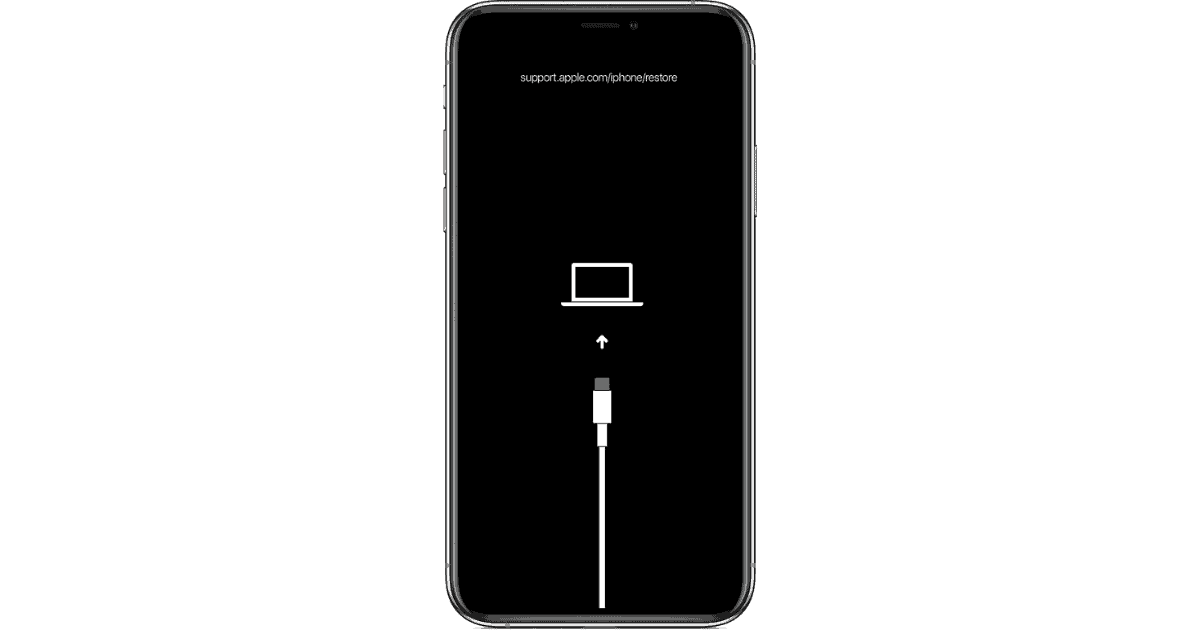
Les erreurs vagues sur iPhone ou iPad ne sont jamais bonnes, surtout lorsque, comme le code 1109, elles apparaissent lors de la restauration. Au moins, comme Apple lui-même n’aide pas beaucoup avec les instructions officielles, d’autres utilisateurs ont proposé quelques solutions possibles.